Rozdělit nebo rozdělit plochu na více dílů
Pokud máte doma LCD displej s vysokým rozlišením nebo LED obrazovku a nepoužíváte žádnou aplikaci pro rozdělení obrazovky, ztratíte obrazovku nemovitostí velkým časem! Nejlepší věc o tom, že máte obrazovku s vysokým rozlišením, je, že najednou vidíte více oken namísto pouze jednoho aktivního programu.
Samozřejmě, můžete vždy přepínat mezi programy pomocí kláves ALT + TAB nebo jednoduše klepnutím na program na hlavním panelu, ale existuje mnohokrát, kdy musíte vidět více programů najednou. Nejnovější operační systém od společnosti Microsoft, Windows 10, má nejen vestavěnou podporu pro více desktopů, ale také přidal několik hezkých funkcí funkce Snap, která byla zahrnuta od Windows 7.
V tomto článku budu psát o nových funkcích v systému Windows 10 a také o několika programech freeware, které vám umožňují rozdělit obrazovku různými způsoby. Pokud ještě nejste obeznámeni, přečtěte si můj předchozí příspěvek, jak používat funkci Snap v systémech Windows 7 a Windows 8.
Windows 10 Nové funkce snapu
Za prvé, řekneme o systému Windows 10, protože má opravdu nové funkce pro práci s více okny na stejné ploše. Jak již víte, stačí jednoduše přetáhnout okno k levému nebo pravému okraji obrazovky a systém Windows automaticky změní velikost okna tak, aby vyplňovala polovinu obrazovky.
Totéž platí pro systém Windows 10, ale nyní je k dispozici nová funkce Snap Assist, která zobrazuje další okna na opačné straně jako miniatury a umožňuje kliknout na ně, aby vyplňovaly druhou stranu obrazovky. V systémech Windows 7 a 8 musíte ručně přitisknout druhé okno na místo.

Jak můžete vidět výše, jakmile jsem přetáhl a pustil Excel na pravou stranu obrazovky, ostatní otevřené okna byly automaticky zobrazeny na levé straně. Klepnutím na kterékoli z oken ho rozbalíte, čímž vyplníte celou levou část obrazovky.
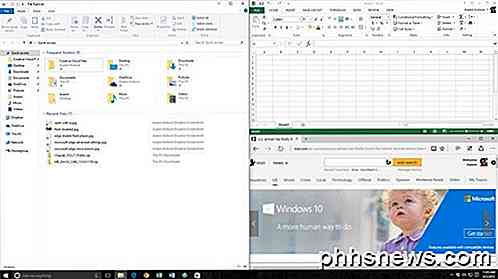
Další novou možností je mřížka 2 × 2. Pokud vynesete okno a přetáhnete ho do kteréhokoli rohu obrazovky, okno vyplní ten konkrétní roh nebo 1/4 obrazovky. Každý roh můžete vyplnit pomocí aplikace pro počítače nebo univerzální aplikace pro systém Windows. V systému Windows 10 se všechny aplikace chovají jako aplikace pro stolní počítače, takže mohou být přichyceny kdekoli.
Jak můžete vidět výše, na pravé straně jsem přidal dvě aplikace a na levé straně jednu aplikaci. Stojí za to poznamenat, že sestavení náhledu systému Windows 10 také podporuje vertikální přitahování, což znamená, že aplikace skončí v polovině obrazovky a bude se pohybovat vodorovně, ale zdá se, že byla odstraněna v poslední sestavě.
S novými možnostmi snapu systému Windows 10 a správcem virtuálních stolních počítačů nebude většina lidí potřeba trpět stahováním aplikace třetích stran ke správě jejich oken.
Freeware Apps
K dispozici jsou také dvě aplikace freeware, které můžete použít k rozdělení nebo rozdělení obrazovky na více částí, a proto pracovat efektivněji. Dříve jsem psal o programu nazvaném SplitView, který vám umožní rozdělit obrazovku, ale stojí 39 dolarů! Proč platit, když můžete získat něco lepšího zdarma?
WinSplit Revolution je velmi malý nástroj, který pomáhá uspořádat všechna otevřená okna nakloněním, změnou velikosti a polohováním tak, aby efektivně využili veškerý prostor na ploše.

Pomocí programu WinSplit Revolution můžete rychle rozdělit obrazovku na dvě poloviny, třetiny, čtvrtiny apod. Můžete změnit velikost okna a přesunout ji na levou polovinu obrazovky, horní část, dolní část, roh atd.
Pak pomocí virtuální číselné klávesnice nebo předdefinovaných klávesových zkratek můžete rychle vyvolat okno na celou obrazovku nebo přepnout na jiné okno.
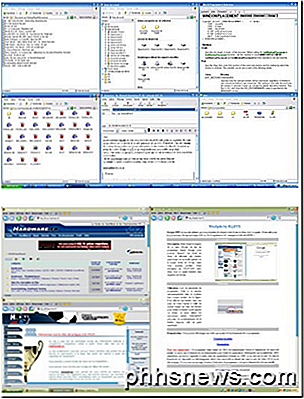
Program je pěkně implementován a má mnoho užitečných funkcí:
- Automaticky zpracovává změnu velikosti, pohybu, zavírání okna apod
- Rychlý přístup pomocí globálních klávesových zkratek a virtuálních čísel
- Automatické spuštění a aktualizace
- Přetáhněte okna do různých sekcí
- Fusion mezi dvěma okny (rozdělí dva programy svisle a umožňuje vám použít střední lištu k úpravě velikosti)
- Režim mozaiky - rozdělí obrazovku na devět stejných částí a umístí jedno okno do každé sekce. Pokud máte méně než devět otevřených oken, upraví velikost mozaiky tak, aby okna byla větší.
GridVista je druhý program, který umožňuje rozdělit nebo rozdělit obrazovku Windows na více částí. Nejprve jsem se zmínil o WinSplitu, protože se zdá, že má více funkcí než GridVista.
Můžete jej znovu použít k rozdělení obrazovky na poloviny, třetiny atd. Stejně jako WinSplit, ale nemá virtuální klávesnici. Jednoduše přetáhněte okno do kterékoli části a maximalizuje se na plnou velikost této části.
Potom můžete maximalizovat libovolnou sekci na celou obrazovku buď klepnutím myší nebo pomocí klávesové zkratky. Takže pokud máte velký monitor nad 20 ", měli byste určitě zkontrolovat jeden z těchto programů.
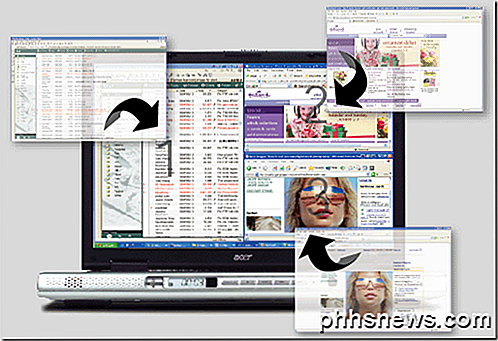
Celkově oba programy fungují dobře v systémech Windows XP, Vista a 7, takže můžete hrát s oběma a zjistit, který z nich funguje lépe pro vás. Jedinou nevýhodou těchto bezplatných aplikací je, že jsou staré a nevyvíjejí se. Například MaxTo skutečně nahradil WinSplit, ale nemyslím si, že to stojí za peníze. Aplikace freeware fungují, ale nejsou užitečné pro nové operační systémy jako Windows 8 a 10. Užijte si!

Jak vymazat historii, mezipaměť a soubory cookie v programu Safari na iPhone nebo iPad
Předpokládáme, že většina spisovatelů How-To Geek ví, jak smazat historii, cookies a cache v mobilním Safari, ale jen v případě, že nevíte, je to tak, jak to udělat. Otevřete aplikaci Nastavení a najděte Safari v levém seznamu a pak se posuňte dolů po pravé straně, dokud nenajdete "Vymazat historii a data webových stránek".

Jak se zbavit pole Možnosti vložení v aplikaci Outlook 2013
Předtím jsme vám ukázali, jak se zbavit pole "Možnosti vložení", které se zobrazí při vkládání textu do aplikace Word, Excel, nebo PowerPoint. V aplikaci Outlook můžete provést totéž, ale postup se mírně liší. Chcete-li se zbavit pole "Možnosti vložení" v aplikaci Outlook, klepněte na kartu "Soubor" v hlavním okně aplikace Outlook.



